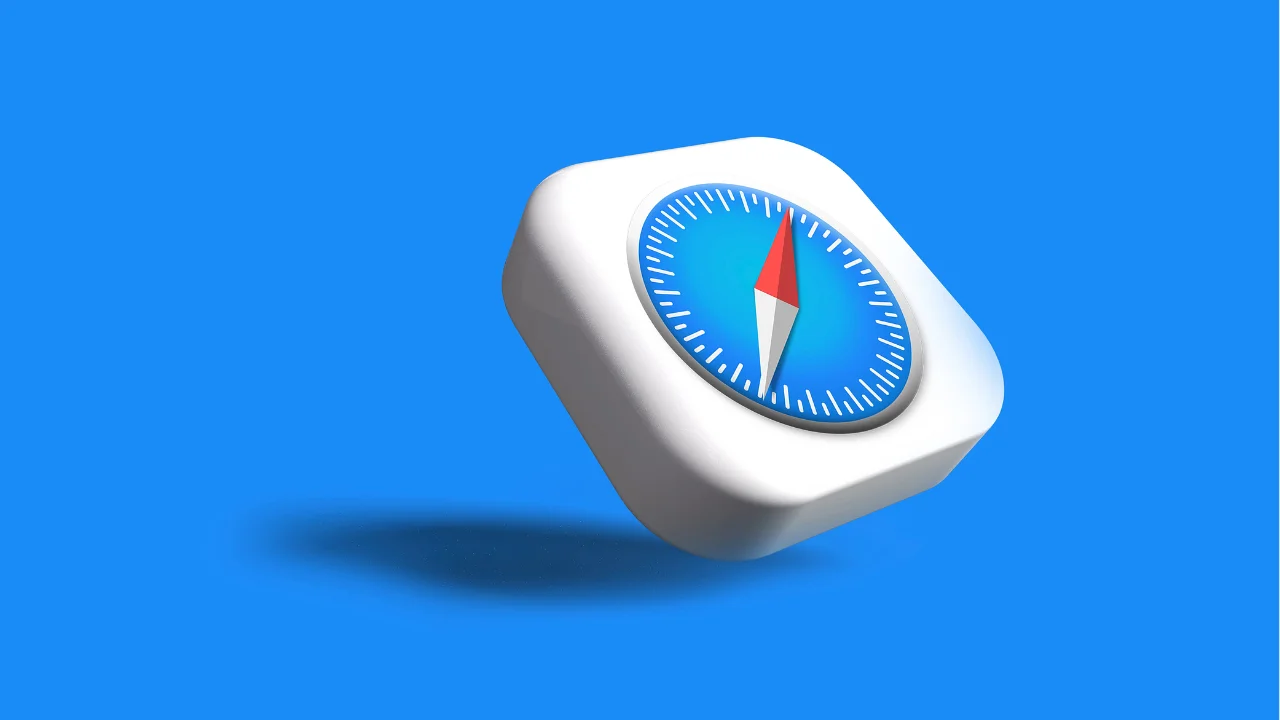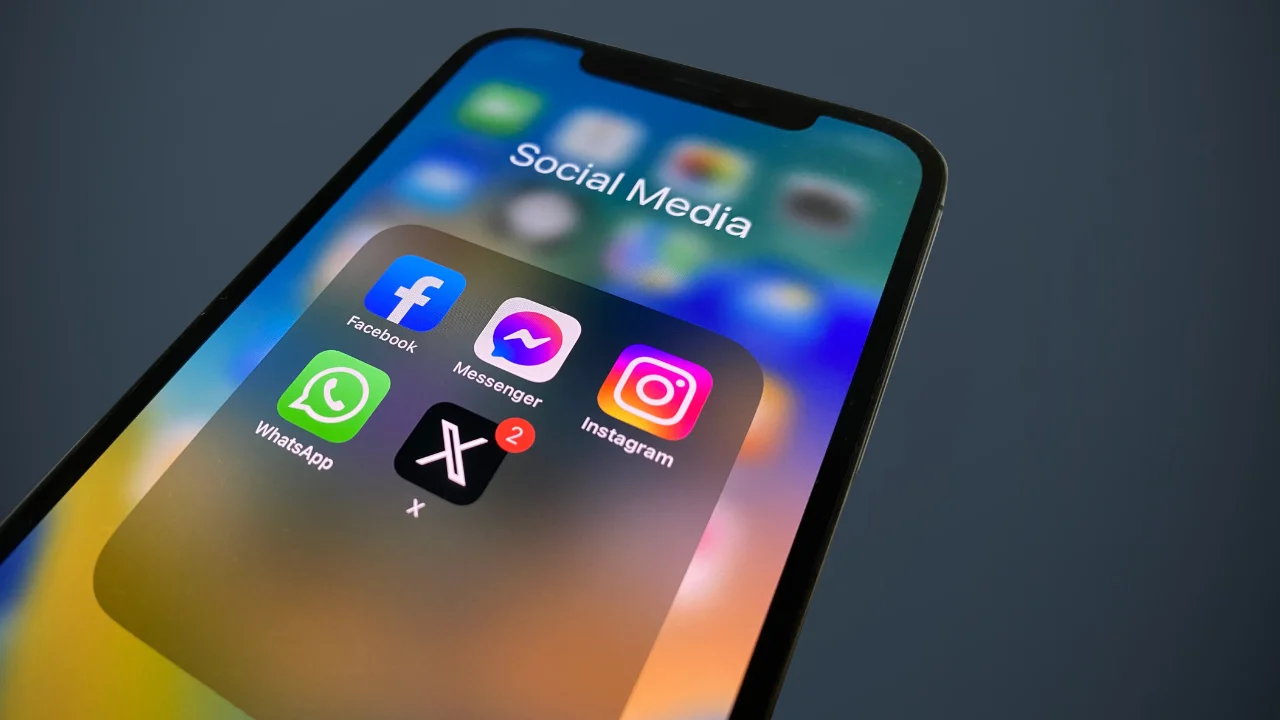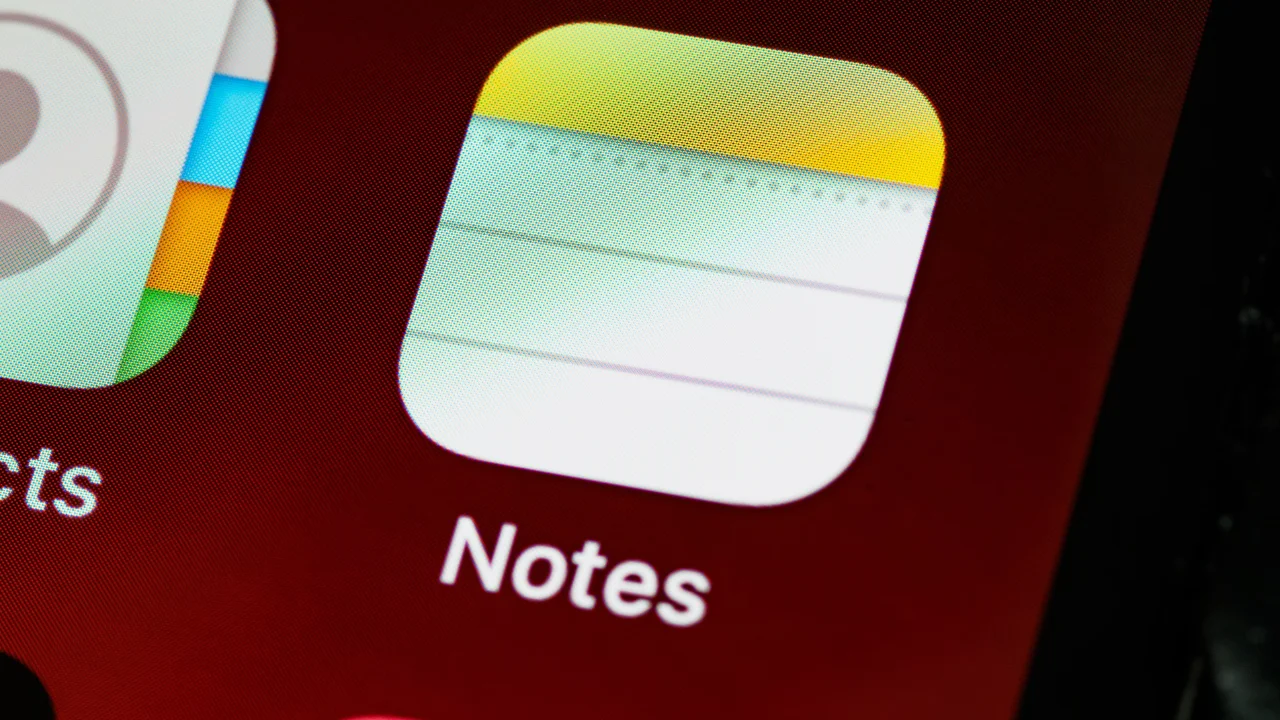Vider le cache Safari peut considérablement optimiser votre expérience lorsque vous naviguez sur Internet sur un appareil Apple. À mesure que les informations s'accumulent dans la mémoire de l'appareil, celles-ci peuvent commencer à fonctionner plus lentement et compromettre la vitesse à laquelle l'application du navigateur fournit ses résultats.
Vous voulez savoir comment vider le cache de votre navigateur Safari ? Eh bien, vous êtes au bon endroit ! Ici, nous allons vous apprendre le processus, qui est très simple et peut être effectué sur différents appareils Apple tels que l'iPhone, l'iPad et le Mac ! Nous mentionnerons également quelques autres paramètres qui peuvent être utiles et tout ce que vous devez savoir pour mener à bien le processus ! Préparé? Venez le découvrir avec nous !
Comment vider le cache Safari sur iPad et iPhone
La manière de vider le cache Safari est la même sur iPad et iPhone. Pour vider le cache dans Safari, commencez par accéder à l'application « Paramètres » de votre appareil et sélectionnez l'option « Safari ». Dans le menu, vous trouverez plusieurs paramètres liés au navigateur. Recherchez l'option « Effacer l'historique et les données du site » pour poursuivre le processus de suppression.
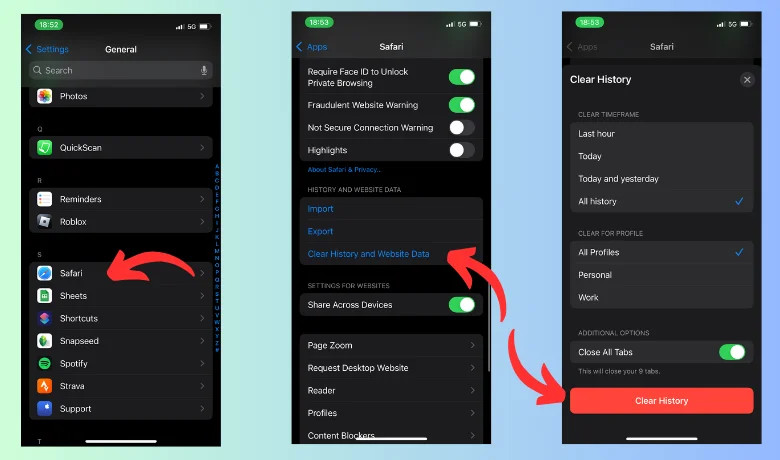
Lorsque vous appuyez sur « Effacer l'historique et les données du site », un message s'affichera vous demandant de confirmer pour effectuer le nettoyage. Confirmez votre choix en appuyant sur « Tout effacer ». Cette procédure garantit que les données stockées localement, telles que les fichiers mis en cache, sont complètement supprimées.
Il est important de souligner que, lors de la réalisation de cette action, le Safari cela effacera également votre historique de navigation et les cookies enregistrés. Ce nettoyage sera répliqué sur tous les appareils connectés au même compte iCloud, favorisant une synchronisation complète et sécurisée de vos données.
Comment vider le cache Safari sur MAC
Désormais, la façon de vider le cache Safari sur MAC est un peu différente. Pour effacer les données de navigation dans Safari sur Mac, assurez-vous d'abord que le navigateur est ouvert. Ensuite, allez dans « Safari » dans la barre de menu et cliquez sur « Préférences » ou utilisez le raccourci de commande « ⌘ ». Cela ouvrira les paramètres de votre navigateur. Dans l'onglet « Confidentialité », sélectionnez l'option « Gérer les données du site Web » et attendez que les données soient chargées.
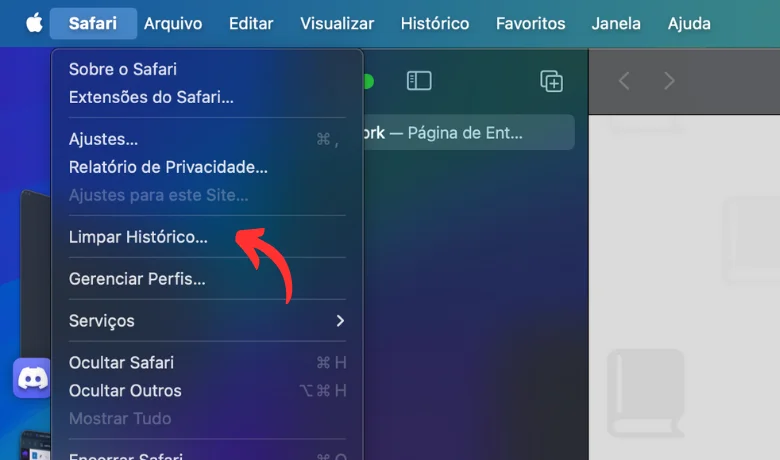
Une fois que la liste des données stockées apparaît, vous pouvez rechercher le site Web spécifique dont vous souhaitez supprimer les données et cliquer sur « Supprimer ». Si vous préférez, vous pouvez supprimer toutes les données en même temps en sélectionnant « Supprimer tout ». Ce processus est utile pour libérer de l'espace et améliorer les performances du navigateur.
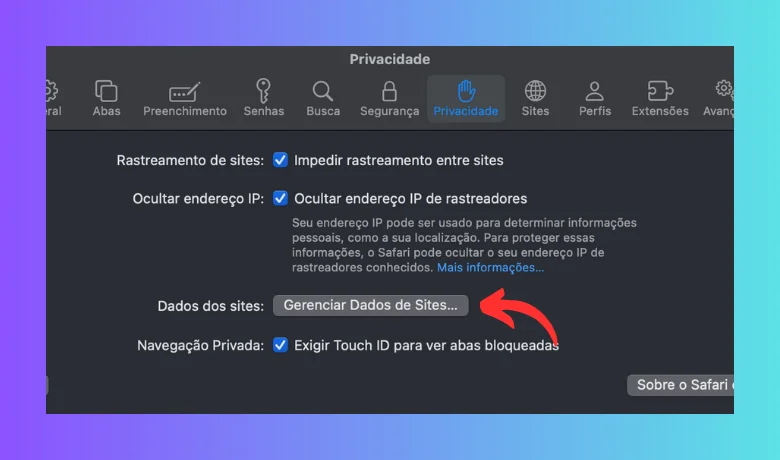
De plus, pour un nettoyage plus approfondi, vous pouvez activer le menu Développeur. Toujours dans les préférences de Safari, allez dans l'onglet « Avancé » et cochez l'option « Afficher le menu Développeur dans la barre de menu ». Cela ajoute des fonctionnalités supplémentaires à Safari, notamment la gestion du cache.
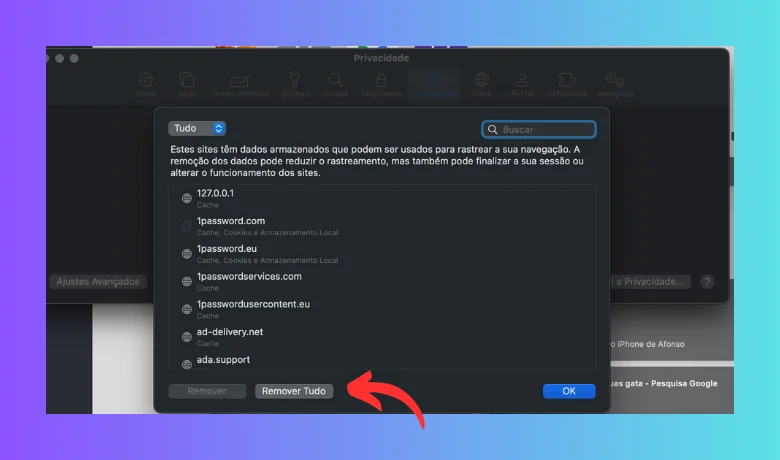
Avec le menu Développeur activé, cliquez sur « Développeur » dans la barre de menu et sélectionnez « Vider les caches ». Pour accélérer les choses, vous pouvez également utiliser le raccourci « ⌥ Option ⌘ E ». Cette méthode complète la suppression des données, garantissant une expérience de navigation plus légère et plus efficace.
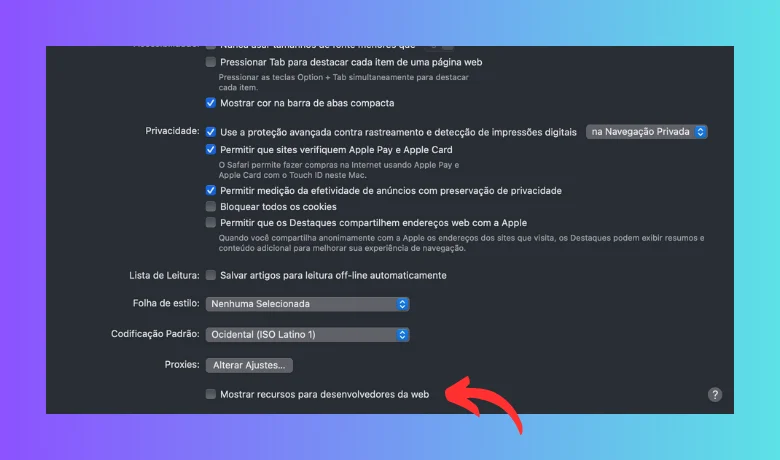
Conclusion
Avec ce guide étape par étape, vous pourrez apprendre comment vider le cache Safari et également comment effacer l'historique de Safari. Mais alors ? Faites-nous savoir si tout s'est bien passé lors de l'optimisation de votre navigateur ! Nous avons hâte de savoir quelle a été votre expérience ! Profitez-en pour consulter également notre article sur fonctions qui existent pour l'iPhone et que vous ne connaissez pas!
Questions susceptibles de vous intéresser
Est-ce que vider le cache supprime également mes favoris ?
Non, vider votre cache Safari ne supprime pas vos favoris. Le cache stocke les données temporaires, tandis que les favoris sont une liste permanente de sites enregistrés.
À quelle fréquence dois-je vider mon cache Safari ?
La fréquence de vidage de votre cache Safari varie, mais il est recommandé de le faire régulièrement pour améliorer la navigation et corriger les erreurs.
Comment vider le cache d’applications spécifiques comme WhatsApp sur iPhone ?
Accéder aux propres paramètres de l'application et rechercher cette option.